Auteur:
Christy White
Denlaod Vun Der Kreatioun:
4 Mee 2021
Update Datum:
1 Juli 2024
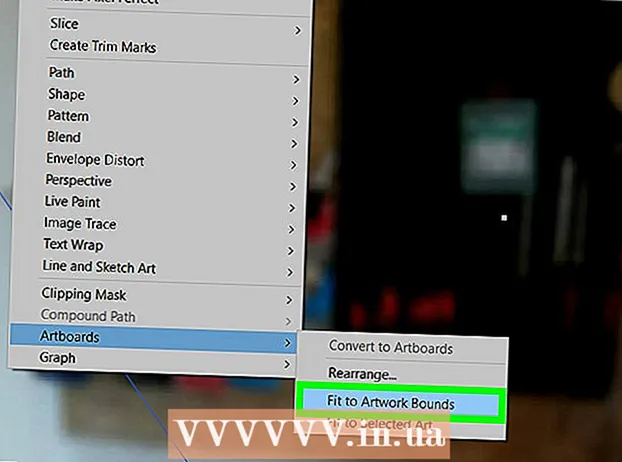
Inhalt
- Ze trëppelen
- Method 1 vun 3: D'Gréisst vun engem Artboard änneren
- Method 2 vun 3: Resize multiple artboards
- Method 3 vun 3: Passt Ären Artboard op e Bild
- Tipps
- Warnungen
Dësen Artikel léiert Iech wéi Dir Är Artboard an Adobe Illustrator ännert.
Ze trëppelen
Method 1 vun 3: D'Gréisst vun engem Artboard änneren
 Öffnen Äert Dokument an Illustrator. Duebelklick op den Illustrator Projet fir opzemaachen. Dir musst als éischt de Projet an Illustrator opmaachen ier Dir den Artboard upasse kënnt.
Öffnen Äert Dokument an Illustrator. Duebelklick op den Illustrator Projet fir opzemaachen. Dir musst als éischt de Projet an Illustrator opmaachen ier Dir den Artboard upasse kënnt.  Fannt den Artboard deen Dir upasse wëllt. Kuckt an der Artboards Panel op der rietser Säit vun der Säit, a fannt den Numm vun Ärem Artboard.
Fannt den Artboard deen Dir upasse wëllt. Kuckt an der Artboards Panel op der rietser Säit vun der Säit, a fannt den Numm vun Ärem Artboard. - Wann Dir dëse Panel net gesitt, klickt Fënster uewen um Écran, dann op Artboards am Ausklapplëscht Menü.
 Duebelklick op d'Ikon "Artboard". Dëst ass de Rechteck mat engem Plus (+) Zeechen riets vum Zeechnungsberäich Numm. Dëst öffnet eng Popup-Fënster.
Duebelklick op d'Ikon "Artboard". Dëst ass de Rechteck mat engem Plus (+) Zeechen riets vum Zeechnungsberäich Numm. Dëst öffnet eng Popup-Fënster.  Ännert d'Breet vum Zeechebitt. Dir maacht dëst andeems Dir d'Nummer an der "Breet" Textfeld upasst.
Ännert d'Breet vum Zeechebitt. Dir maacht dëst andeems Dir d'Nummer an der "Breet" Textfeld upasst.  Ännert d'Héicht vum Zeecheberäich. Dir maacht dëst andeems Dir d'Zuel an der "Héicht" Textfeld upasst.
Ännert d'Héicht vum Zeecheberäich. Dir maacht dëst andeems Dir d'Zuel an der "Héicht" Textfeld upasst.  klickt op ok. Dëse Knäppchen fannt Dir ënnen an der Fënster. Dëst späichert d'Ännerungen an ännert d'Gréisst vun Ärem Artboard.
klickt op ok. Dëse Knäppchen fannt Dir ënnen an der Fënster. Dëst späichert d'Ännerungen an ännert d'Gréisst vun Ärem Artboard. - Fir d'Positioun vun engem Bild an Ärem Artboard unzepassen, wielt d'Bild an zitt déi punktéiert Linn déi erschéngt.
Method 2 vun 3: Resize multiple artboards
 Öffnen Äert Dokument an Illustrator. Duebelklick op den Illustrator Projet fir opzemaachen. Dir musst als éischt de Projet am Illustrator opmaachen ier Dir den Artboard upasse kënnt.
Öffnen Äert Dokument an Illustrator. Duebelklick op den Illustrator Projet fir opzemaachen. Dir musst als éischt de Projet am Illustrator opmaachen ier Dir den Artboard upasse kënnt.  Wielt Artboards fir z'änneren. Am Artboards Panel op der rietser Säit vun der Säit gesitt Dir eng Lëscht vun all Äre Artboards; weg halen Ctrl (Windows) oder ⌘ Kommando (Mac) a klickt op all Artboard dat Dir upasse wëllt.
Wielt Artboards fir z'änneren. Am Artboards Panel op der rietser Säit vun der Säit gesitt Dir eng Lëscht vun all Äre Artboards; weg halen Ctrl (Windows) oder ⌘ Kommando (Mac) a klickt op all Artboard dat Dir upasse wëllt. - Wann Dir d'Artboards Panel net gesitt, klickt Fënster uewen um Écran, a klickt Artboards am Ausklapplëscht Menü.
 klickt op ⇧ Verréckelung+O. Dëst wielt d'Artboards déi Dir geklickt hutt an hir Gréissten uewen an der Illustrator Fënster opmaachen.
klickt op ⇧ Verréckelung+O. Dëst wielt d'Artboards déi Dir geklickt hutt an hir Gréissten uewen an der Illustrator Fënster opmaachen.  Ännert d'Gréissten vun den Artboards. Dir kënnt d'Gréissten aginn déi Dir wëllt an den "B" an "H" Textboxen uewen op der Säit.
Ännert d'Gréissten vun den Artboards. Dir kënnt d'Gréissten aginn déi Dir wëllt an den "B" an "H" Textboxen uewen op der Säit. - Fir d'Positioun vun engem Bild an all Artboard unzepassen, wielt d'Bild an zitt déi punktéiert Linn déi erschéngt.
Method 3 vun 3: Passt Ären Artboard op e Bild
 Öffnen Äert Dokument an Illustrator. Duebelklick op den Illustrator Projet fir opzemaachen. Dir musst als éischt de Projet an Illustrator opmaachen ier Dir den Artboard upasse kënnt.
Öffnen Äert Dokument an Illustrator. Duebelklick op den Illustrator Projet fir opzemaachen. Dir musst als éischt de Projet an Illustrator opmaachen ier Dir den Artboard upasse kënnt.  klickt op Objet. Dëst ass e Menü Element dat entweder uewen an der Illustrator Fënster (Windows) oder uewen um Bildschierm (Mac) ass. Dëst öffnet en Dropdown-Menü.
klickt op Objet. Dëst ass e Menü Element dat entweder uewen an der Illustrator Fënster (Windows) oder uewen um Bildschierm (Mac) ass. Dëst öffnet en Dropdown-Menü.  Wielt Artboards. Dës Optioun fannt Dir um Enn vum Dropdown-Menü. E Menü wäert elo erschéngen.
Wielt Artboards. Dës Optioun fannt Dir um Enn vum Dropdown-Menü. E Menü wäert elo erschéngen.  klickt op Fit to Picture Boundaries. Dir fannt dëst am Menu. Passt d'Gréisst vum Grafbord no der Gréisst vum Konschtwierk un.
klickt op Fit to Picture Boundaries. Dir fannt dëst am Menu. Passt d'Gréisst vum Grafbord no der Gréisst vum Konschtwierk un. - Wann Dir méi Artboards hutt, gëtt all Artboard ugepasst.
Tipps
- Den Artboard ass anescht wéi Äre Workspace. Och den Aarbechtsberäich Leinwand ass de Raum deen all Är Artboards enthält.
Warnungen
- Am Géigesaz zu den Artboards kann de Workspace am Illustrator net vun der Standardgréisst vun 227 x 227 Zoll erop oder erofgeschalt ginn.



